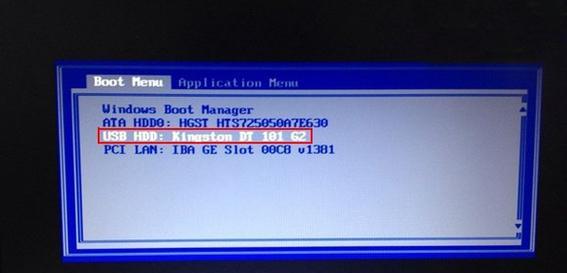随着时代的发展,许多人已经习惯了使用Windows7操作系统,而对于那些依然使用戴尔台式电脑的人来说,安装Win7系统可能是一个新的挑战。本文将详细介绍使用U盘安装Win7系统的方法,让您能够轻松地享受到稳定流畅的操作体验。
一、准备工作:获取Win7系统镜像文件
在安装Win7系统之前,首先需要准备一个Win7系统镜像文件。您可以从微软官网下载或使用原始Win7安装光盘。
二、制作Win7系统安装U盘
1.插入空白U盘,确保其中没有重要数据。
2.打开电脑,打开“开始”菜单,选择“计算机”。
3.右键点击U盘图标,选择“格式化”。
4.在格式化选项中,选择“FAT32”文件系统,并启用“快速格式化”选项。
5.点击“开始”按钮,等待格式化完成。
6.下载并安装WindowsUSB/DVDDownloadTool。
7.打开WindowsUSB/DVDDownloadTool,选择Win7系统镜像文件和格式化好的U盘,点击“开始复制”按钮,等待复制过程完成。
三、设置BIOS启动项
1.关机后重新启动电脑,连续按下Del或F2键进入BIOS设置界面。
2.进入BIOS设置界面后,找到“Boot”选项,并进入其中。
3.在“Boot”选项中,找到“BootDevicePriority”或“BootSequence”选项。
4.将U盘设为第一启动项,将硬盘设为第二启动项。
5.保存设置并退出BIOS。
四、安装Win7系统
1.重启电脑,此时电脑会从U盘启动。
2.在安装界面中,选择相应的语言、时区和键盘布局,点击“下一步”。
3.点击“安装”按钮,开始安装Win7系统。
4.根据提示,选择安装方式、目标磁盘和分区方式。
5.点击“下一步”按钮,等待系统文件的拷贝和安装。
6.安装完成后,根据个人需求进行个性化设置。
五、安装驱动程序
1.安装完系统后,打开设备管理器(按Win+X,选择设备管理器)。
2.找到各个硬件设备,右键点击并选择“更新驱动程序软件”。
3.根据需要,选择自动搜索更新或手动指定驱动程序位置。
4.等待驱动程序安装完成。
六、安装常用软件
1.打开浏览器,下载并安装您需要的各类软件,如浏览器、办公软件、音视频播放器等。
2.运行安装程序,按照提示完成软件的安装。
七、进行系统优化
1.打开“开始”菜单,选择“控制面板”。
2.在控制面板中,选择“系统和安全”,点击“优化电脑性能”。
3.在性能选项卡中,选择“调整以获得最佳性能”选项。
八、安装杀毒软件
1.下载并安装一款可信赖的杀毒软件。
2.打开杀毒软件,进行必要的设置和更新。
九、备份重要数据
在安装Win7系统后,为了避免数据丢失,建议您备份重要数据至外部存储设备。
十、进行系统更新
1.打开“开始”菜单,选择“控制面板”。
2.在控制面板中,选择“系统和安全”,点击“Windows更新”。
3.点击“检查更新”按钮,下载并安装所有可用的更新。
十一、安装常用软件
根据个人需求,安装常用软件,如办公软件、音视频播放器、图形处理软件等。
十二、自定义系统设置
1.打开“开始”菜单,选择“控制面板”。
2.在控制面板中,选择“个性化”选项,进行系统外观和功能的自定义设置。
十三、激活系统
1.打开“开始”菜单,选择“计算机”。
2.右键点击“计算机”图标,选择“属性”。
3.在系统属性窗口中,点击“激活Windows”链接。
4.根据提示,输入合法的激活密钥并完成激活。
十四、恢复个人数据
根据之前备份的个人数据,将其恢复至安装后的系统中。
十五、
通过本文所述的方法,您已经成功地使用U盘在戴尔台式电脑上安装了Win7系统。只要按照上述步骤进行操作,相信您也可以轻松完成这一过程。希望您能够享受到稳定流畅的操作体验,提高工作和生活效率。如果在安装过程中遇到任何问题,请及时查阅相关资料或寻求技术支持的帮助。